MIDIメカニカルシステムの使い方を
具体的な配線も含めて解説します。
今回はソレノイドの制御です。
利用例
MIDIグロッケン
MIDIメカニカルシステムの利用例として
Maker Faire Tokyo 2018に展示した
MIDIグロッケンは、メインのアクチュエーターが
ソレノイドでした。
システム図を表すとこうなります。
今回はこれをもっと小さくシンプルにしたシステムの作り方
下記は、写真を交えて解説していきます。
ソレノイドを動かす最小限のシステム
MIDIを使ってソレノイドを動かすための最小限のモジュール構成はこうなります。
黄色い部分がnecobit電子で取り扱っているMIDIメカニカルシステムのモジュール、
MIDI入力兼分岐のMIDI THRUBOX Mini、
分岐された信号を受けてスイッチ信号に変換するMD-16、
スイッチ信号をソレノイド用の大きな電力に変換するDT-8
です。
MIDI THRUBOX Miniは現在調べている限り
秋月電子通商のichigojam用MIDI入出力モジュール、
aitendoのMIDI入力キットなどで代用ができますが、
どちらもMIDIメカニカルシステム内での完全動作を保証するものではありませんので、
わからない方はnecobit電子で販売中のMIDI THRUBOX Miniをお勧め致します。
※実際に試して判明したのですが、aitendoのキットは
4番ピンと5番ピンの接続に間違いがあり、2018/8月時点では
DIN5ピンの端子を上下逆につけないと動作しません。ご注意ください。
DT-8は動かすものに合わせて一般的なリレーモジュールや
トランジスタ系の回路で代用できます。
MD-16から出る信号は5V、最大1ポート20mAですので、
適したものを選んでください。
制御基板以外に必要なもの
MIDIインターフェース

PC/MacからMIDI信号を送信するためのものです。
今回はRoland UM-ONE mk2(Amazonアフェリエイトリンク)を使用しました。
Amazon等でノーブランドの格安MIDIインターフェースが
売っていますが、necobitでは検証しておりません。
応用としては、意図したMIDIデータが送信できればいいので、
MIDI端子のついた電子ピアノやキーボード、はたまた
古いハードウェアMIDIシーケンサーのQYシリーズなどを
直接接続して使うこともできます。
ポート数の多いMIDI I/Fも当然同じように使用できます。
ソレノイド

今回使用するのはAliexpressで買った24V駆動ということ以外は詳細不明のソレノイドです。
実測でだいたい最大300mA程度の電流が流れるようです。
制御基板用電源(5V)
今回は一般的なACアダプターを用意しました。
容量はこの組み合わせであれば0.7A以上です。
各基板に必要な容量はそれぞれの詳細解説ページに
書いてありますので、足し算してください。
端子に接続するためにスクリュー端子台つきのアダプター(秋月電子通商へのリンク)を接続しています。
ソレノイド用電源(24V)
こちらもシンプルにするために今回は
ACアダプターを用意しました。
これは0.5Aなので、今回使うソレノイドの場合一つしか駆動できません。
定格以上の電流が必要なソレノイドを使わないように注意してください。
ACアダプタータイプは一般には3A程度までしかないので、
たくさん制御するような場合は電源ユニットを準備してください。
端子に接続するためにスクリュー端子台つきのアダプター(秋月電子通商へのリンク)を接続しています。
制御用の5V電源を複数基板に分岐させるためのものです。
今回はこのようにユニバーサル基板に分岐させたものを作りました。
大電流を使うのでなければブレッドボードで代用できます。
その際は下記の必要なケーブルが変わります。
ケーブル各種

各基板の接続に使用します。
上記配線で使用しているもの
ジャンパーワイヤ メス-メス 5本
ジャンパーワイヤ オス-メス 2本
電源用ケーブル 3本(ジャンパーワイヤ オス-オス 6本で代用可)
ブレッドボードを使用する場合は
ジャンパーワイヤ メス-メス 5本
ジャンパーワイヤ オス-メス 2本
ジャンパーワイヤ オス-オス 6本
ブレッドボード・ジャンパー延長ワイヤ(メス-メス) 15cm黒 (10本入)
ブレッドボード・ジャンパーワイヤ(オス-メス) 15cm(青) (10本入)
ブレッドボード・ジャンパーワイヤ 15cm赤 (10本入)
エーモン ダブルコード 1.25sq 6m 赤/黒 1182(Amazonアフェリエイトリンク)
では、これらを使ってシステムを組み上げてみましょう。
基板の設定
MD-16のDIPスイッチで制御方法等を設定します。
詳細はMD-16の詳細説明を参照してください。
この状態(DIPスイッチの1番だけオンの状態)で、MIDIチャンネル1ch、ノートナンバー[0-15]のノート(鍵盤)に反応する設定です。
配線
PC/Mac等からのMIDIケーブルは、MIDI THRUBOX Miniに付属の
MIDIコネクタ基板を経由して、MIDI THRUBOX MiniのMIDI INに接続します。

MIDI THRUBOX MiniのOutの好きなピンからMD-16のMIDIピンへ配線を接続します。(どのピンも同じ信号が流れています)

MD-16のOut1とGNDをDT-8の好きなINPUTに接続します。
最後に、MIDI THRUBOX Mini、MD-16には制御用の5VとGNDを、
DT-8にはソレノイド駆動用の24V電源を、
ソレノイドをINPUTに対応した出力に接続します。

これでハードウェアの準備は完了です。
ソフトの準備
使うMIDIインターフェースにもよりますが、ドライバのインストールが必要な場合は
インストールして使用できる状態にしてください。
MIDIシーケンサー設定
今回はDominoを使ってMIDIメカニカルシステムを動かすテストをします。
まずは概要の説明にあるDominoへのリンクより、ダウンロード、インストールしてください。
続いて、MIDIインターフェースを接続してからDominoを起動します。
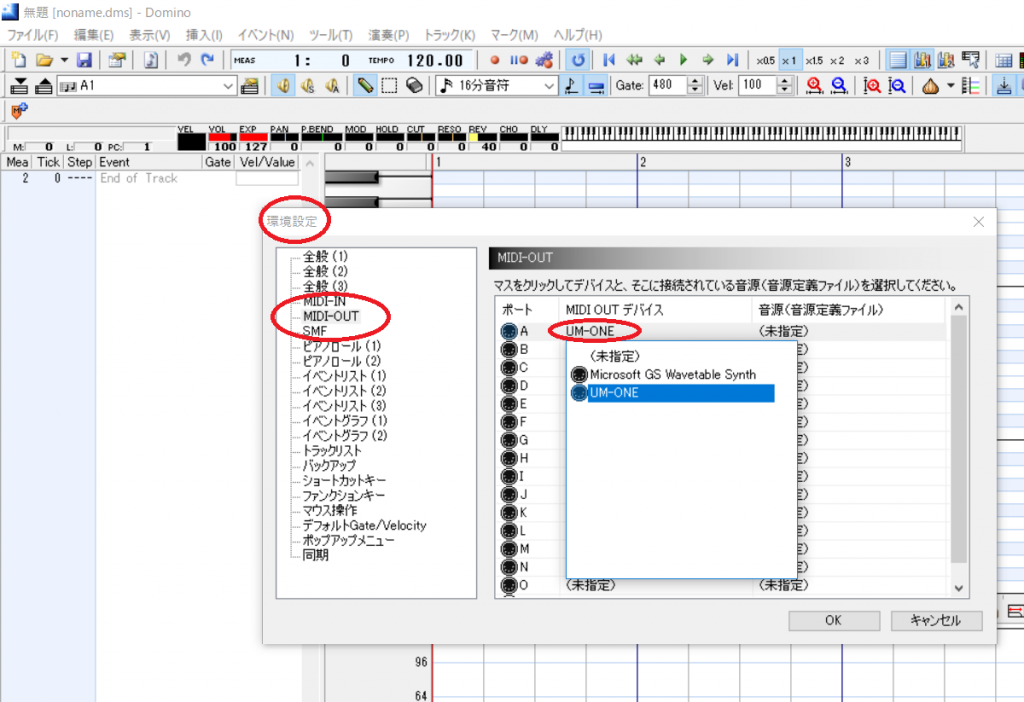
ファイル-環境設定-MIDI-OUTと選んで、AのMIDI OUTデバイスを使用するMIDIインターフェース(今回はUM-ONE)に変更してください。

ペンツールを使って左にC-1と書いてある鍵盤の右側に線を引いてみましょう。
ここまで準備出来たら、いよいよセットアップしたMIDIメカニカルシステムに電源を入れて
データを再生してみましょう。
実行
再生バーが線の上を通る時に
ソレノイドが動作した場合はおめでとうございます!
そのままデータを好きなように入力して自在にコントロールしてみましょう。
動作しない場合は、どこまで意図通り動作しているのか調べましょう。
トラブルシューティング
まず一番根元のMIDI送信部、今回はDominoの設定です。
なにか設定を変更した場合は、「MIDI Chは1、出力は接続したMIDIインターフェース」
になっているか「トラック-トラックのプロパティ」等で確認してください。
MIDIインターフェースにLED等のインジケーターが付いている場合はそれらがデータの再生に連動して点滅しているかチェックします。インターフェースによってはタブレットモードがあったりするのでよくチェックしましょう。
点滅している場合は次のMIDI THRUBOX Miniが同じように点滅しているかチェックしてください。
正常に動作している場合、こちらもデータが送られるたびにモジュール上のLEDが点滅します。
ここまで問題がない場合はMD-16の設定を確認しましょう。
DIPスイッチの設定、配線をチェックします。
DIPスイッチは、設定後にリセットもしくは電源再投入で初めて設定が反映されるためご注意ください。
MD-16にはMIDI用のインジケーターランプが無いので、次のDT-8をチェックします。
信号が来ている場合はモジュール上のLEDがオンの間点灯しますので、
する場合はソレノイドの異常もしくは接続不良、しない場合はその手前の段を再チェックしてください。
どうしてもトラブルが解消できない場合は問い合わせフォームよりご相談くださいませ。
基本的にMIDIメカニカルシステムのモジュールのみの対応ですが、ソフトや
MIDIインターフェース、その他アクチュエーター等、わかる範囲でお答えします。
次のステップ
MD-16の2からDT-8に一本配線を追加して、
DT-8にもう一つソレノイドを接続すると
二つのソレノイドをバラバラにコントロールできます。
Dominoで新しく別のファイルを作ることで全く違う動作を
いくらでも、どれだけ長くても作ることができるので、長時間の演出も簡単にできます。
簡単なシステムに慣れてきたらMP-8モジュールを拡張して
サーボを一緒に動かしたり、いろいろな使い方をしてみて下さい。











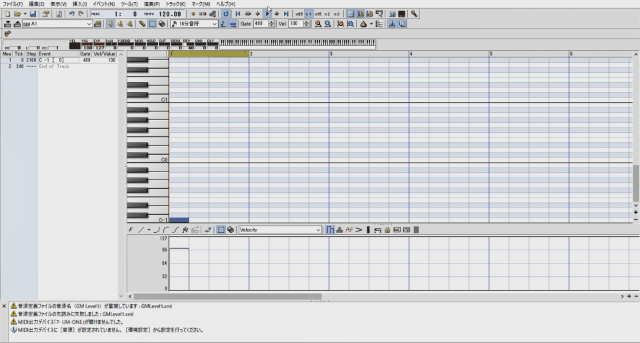

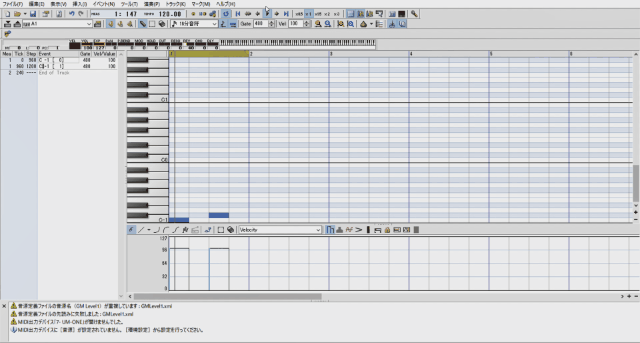

Pingback: DT-8(Digital to Transistor 8port)[MIDIメカニカルシステム] – necobit電子 Electronic Control Products
Pingback: MD-16(MIDI to DigitalSwitch 16port)[MIDIメカニカルシステム] – necobit電子 Electronic Control Products
Pingback: MIDI THRUBOX Mini(ミディ スルーボックス ミニ)[MIDIメカニカルシステム] – necobit電子 Electronic Control Products
Pingback: DT-2(Digital to Transistor 2port)[MIDIメカニカルシステム] – necobit電子 Electronic Control Products
Pingback: DT-8 Rev.2(Digital to Transistor 8port)[MIDIメカニカルシステム] – necobit電子 Electronic Control Products
Pingback: DT-8 Rev.3(Digital to Transistor 8port)[MIDIメカニカルシステム] – necobit電子 Electronic Control Products
Pingback: MD-16 MIDI to DigitalSwitch 16port Rev.2 詳細解説 – necobit電子 Electronic Control Products
Pingback: DT-2 Rev.2(Digital to Transistor 2port) [MIDIメカニカルシステム] – necobit電子 Electronic Control Products